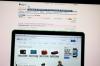Źródło obrazu: Oliver Rossi/The Image Bank/GettyImages
Czasami może pojawić się błąd, że problem w systemie Windows to „nieprawidłowa aplikacja Win32”. Ta wiadomość może się wydawać mylące, ale oznacza to po prostu, że Twoja wersja systemu Windows nie może uruchomić aplikacji, ponieważ nie rozumie, co jest w plik. Aby to naprawić, ponownie pobierz plik z miejsca, w którym go otrzymałeś. Jeśli to nie zadziała, do uruchomienia pliku może być konieczne użycie innej wersji systemu Windows lub nawet MS-DOS.
Co to jest aplikacja Win32?
Win32 to nazwa Microsoft dla interfejsu programistycznego dla 32-bitowych wersji systemu Windows, co oznacza programy dostęp do danych w blokach 32 cyfr binarnych i może wykorzystać tę samą ilość miejsca, aby odwołać się do sekcji pamięć.
Wideo dnia
Wcześniejsze wersje systemu Windows i poprzedzający go system operacyjny, zwany MS-DOS, były 16-bitowymi systemami operacyjnymi, a 64-bitowe wersje systemu Windows są teraz dostępne. Ogólnie rzecz biorąc, 32-bitowe wersje systemu Windows mogą uruchamiać programy 16-bitowe, a także programy 32-bitowe, a wersje 64-bitowe mogą uruchamiać programy 32-bitowe i programy 64-bitowe.
Próba uruchomienia aplikacji innej niż Win32 w 32-bitowej wersji systemu Windows lub nawet 64-bitowej wersji systemu Windows może wywołać błąd Win32.
Nie jest to aplikacja systemu Windows 32
Jeśli otrzymasz komunikat, że program nie jest aplikacją Win32 lub czymś podobnym, istnieje wiele możliwych przyczyn.
Jednym z nich jest to, że program jest przeznaczony dla nowszego lub starszego systemu operacyjnego niż używasz. Innym jest to, że sam plik jest w jakiś sposób uszkodzony lub po prostu niezgodny z systemem Windows.
Jeśli spróbujesz uruchomić aplikację macOS lub Linux w systemie Windows, możesz zobaczyć ten błąd. Możesz go również zobaczyć, jeśli spróbujesz uruchomić inny typ pliku, taki jak dokument Microsoft Word lub obraz, jakby to była aplikacja, co może się zdarzyć, jeśli rozszerzenie pliku jest niepoprawnie ustawione na „.exe.”
Możesz również zobaczyć błąd, jeśli program został nieprawidłowo zainstalowany, co prowadzi do uszkodzenia danych. Jeśli pobrałeś program lub zainstalowałeś go z dysku, spróbuj go ponownie zainstalować i sprawdź, czy błąd zniknie. Skontaktuj się z twórcą programu, aby uzyskać pomoc, jeśli zajdzie taka potrzeba.
Jeśli sam skompilowałeś program z kodu źródłowego, niezależnie od tego, czy jest to narzędzie o otwartym kodzie źródłowym, czy takie, które Ty? sam zbudowałeś, sprawdź ustawienia kompilatora, aby upewnić się, że tworzysz dla właściwego systemu Windows wersja.
Emulacja i stare okna
Jeśli starszy program nie będzie działał w Twojej wersji systemu Windows, jedną z opcji jest uruchomienie go na emulatorze lub maszynie wirtualnej.
Możesz użyć narzędzia takiego jak VMWare lub VirtualBox (zobacz zasoby), aby zainstalować inny, starszy system operacyjny, który może być bardziej kompatybilny z twoim programem. Będzie działać w oknie na Twoim komputerze, dzięki czemu możesz skutecznie uruchomić go na swojej wersji systemu Windows. Zwykle będziesz potrzebować instalatora systemu operacyjnego.
Możesz także użyć emulatora Windows lub DOS do uruchamiania starszych programów. DOSBox może być używany do uruchamiania programów DOS w emulatorze, a FreeDOS jest darmową kompatybilną alternatywą dla MS-DOS. Możesz uruchamiać programy Windows na komputerach Mac lub Linux za pomocą narzędzia o nazwie Wine (patrz Zasoby).
Możesz także uruchomić inną wersję systemu Windows lub DOS na innym komputerze, jeśli taki masz.